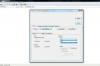Microsoft Word에서 페이지를 네 부분으로 나누는 방법
이미지 크레디트: peshkov/iStock/게티 이미지
Microsoft Word는 새 문서를 열 때 매우 표준적인 페이지를 제공하지만 프로그램의 도구를 사용하면 여러 가지 방법으로 조각을 사용자 지정할 수 있습니다. table 함수는 표준 테이블 이상에 유용합니다. 이 도구는 문서를 일련의 상자로 분리하는 데에도 사용할 수 있습니다. 이러한 방식으로 페이지를 분할하는 기능은 간단한 의사결정 테이블을 만들거나 페이지를 분리하여 일련의 동일한 전단지로 만들 때 유용한 트릭입니다.
1 단계
빈 Word 문서를 엽니다. 4개의 섹션으로 페이지를 설정하는 가장 쉬운 방법은 기존 문서를 편집하는 대신 완전히 새로운 문서로 시작하는 것입니다.
오늘의 비디오
2 단계
창 상단에서 "삽입" 탭을 엽니다. "표" 그룹에서 "표"를 클릭하고 "표 삽입"을 선택합니다. "표 그리기"를 클릭하십시오. 마우스를 끌어 너비가 두 상자이고 높이가 두 상자인 영역을 강조 표시합니다. 원하는 경우 "테이블 크기" 옵션 아래에 숫자를 입력하여 이러한 치수를 수동으로 입력할 수도 있습니다.
3단계
필요에 따라 테이블의 크기를 조정하십시오. 새 테이블은 원래 한 줄의 텍스트만큼만 높이가 있는 각 행으로 나타납니다. 표의 가장자리와 표 안의 구분선을 끌어 크기를 조정하세요.
4단계
Word 화면의 상단과 측면에 있는 눈금자를 사용하여 네 부분을 적절한 크기로 만듭니다. 문서의 목적에 따라 동일한 크기의 상자가 필요할 수도 있고 다양한 비율의 상자가 필요할 수도 있습니다.